Modifica delle impostazioni Patinatura trasparente
Quando si esegue la patinatura trasparente, la stampante applica l'inchiostro Ottimizzatore Chroma (CO) sulla superficie di stampa e consente di modificare la lucentezza.
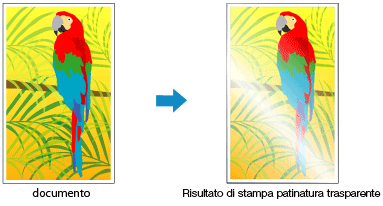
Aprire la finestra delle impostazioni del driver della stampante
Selezionare la regolazione dei colori manuale
Nella scheda Principale (Main), selezionare Manuale (Manual) per Colore/Intensità (Color/Intensity), quindi fare clic su Imposta... (Set...).
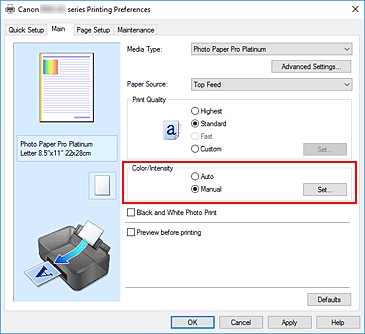
Viene visualizzata la finestra di dialogo Regolazione colore manuale (Manual Color Adjustment).
Impostazione dell'area patinatura trasparente
Fare clic sulla scheda Patinatura trasparente (Clear Coating), selezionare la voce Area patinatura trasparente (Clear Coating Area) che corrisponde all'azione desiderata (vedere di seguito l'elenco delle opzioni disponibili) e fare clic su OK.
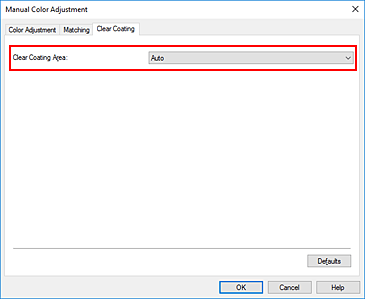
- Automatico (Auto)
-
La stampante imposta automaticamente le aree a cui applicare la patinatura trasparente e determina se è necessario eseguire la patinatura trasparente.
Potrebbe essere possibile ridurre il consumo di inchiostro dell'ottimizzatore chroma (CO) oppure aumentare la velocità di stampa. - Generale (Overall)
-
La stampante applica la patinatura trasparente a tutta l'area di stampa.
Se la selezione di Auto non produce effetti di patinatura trasparente soddisfacenti, provare a selezionare Generale (Overall).
 Importante
Importante- Nella scheda Impostazione rapida (Quick Setup) o Principale (Main) osservare il Tipo di supporto (Media Type). Se è selezionato un tipo di supporto diverso da Carta Fotografica Lucida II A (Photo Paper Plus Glossy II A), Professionale Platinum (Photo Paper Pro Platinum), Professionale Luster (Photo Paper Pro Luster), Carta Fotografica Semi-Lucida (Photo Paper Plus Semi-gloss), Photo Paper Pro Crystal Grade, Carta fotografica leggera (Lightweight Photo Paper), Carta fotografica pesante (Heavyweight Photo Paper) o Carta fotografica Baryta (Baryta Photo Paper), non è possibile selezionare Generale (Overall).
- Se si seleziona Generale (Overall) e il tipo di supporto viene modificato in uno che non è compatibile con Generale (Overall), l'area di patinatura trasparente viene impostata su Auto.
Fare clic su OK
L'effetto di patinatura trasparente impostato viene aggiunto al momento della stampa del documento.

